Σφάλμα πρόσβασης απομακρυσμένης επιφάνειας εργασίας των Windows
Μιλήσαμε για τη λύση του σφάλματος "Η απομακρυσμένη συνεδρία αποσυνδέθηκε επειδή δεν υπάρχει άδεια πρόσβασης πελάτη απομακρυσμένης επιφάνειας εργασίας για αυτόν τον υπολογιστή. Επικοινωνήστε με το διαχειριστή διακομιστή" σφάλμα που αντιμετωπίζουν οι χρήστες Windows όταν πραγματοποιούν σύνδεση απομακρυσμένης επιφάνειας εργασίας.
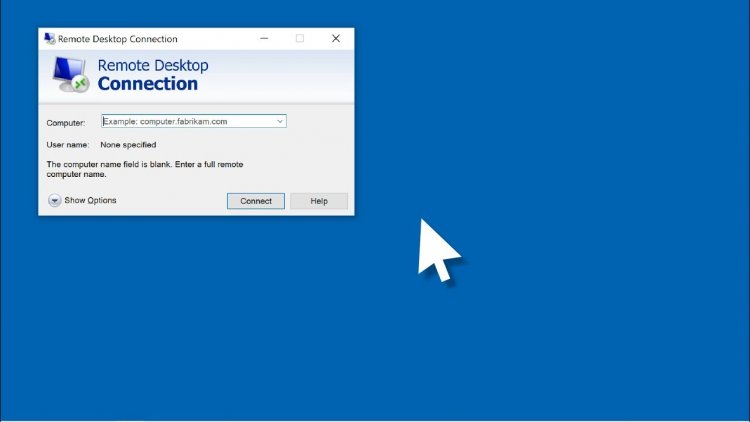
Μια σύνδεση απομακρυσμένης επιφάνειας εργασίας μπορεί να είναι απαραίτητη για έναν χρήστη υπολογιστή για πολλούς λόγους. Μπορούμε να προσθέσουμε χιλιάδες παραδείγματα σε αυτήν τη λίστα λόγων, όπως ο έλεγχος ενός απομακρυσμένου διακομιστή, η εκτέλεση των λειτουργιών που θέλετε σε άλλο υπολογιστή. Αλλά οι χρήστες των Windows δεν μπορούν να ελέγξουν έναν απομακρυσμένο διακομιστή λόγω του σφάλματος "Η απομακρυσμένη περίοδος σύνδεσης αποσυνδέθηκε επειδή δεν υπάρχει άδεια πρόσβασης πελάτη απομακρυσμένης επιφάνειας εργασίας για αυτόν τον υπολογιστή. Επικοινωνήστε με το διαχειριστή του διακομιστή" σφάλμα.
Γιατί λαμβάνω σφάλμα πρόσβασης απομακρυσμένης επιφάνειας εργασίας;
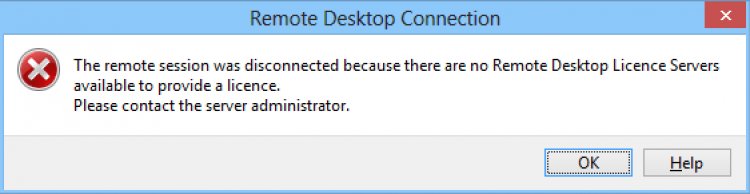
Ο λόγος που λάβαμε το σφάλμα φαίνεται να οφείλεται στην αδυναμία της Microsoft να διαβάσει πλήρως το βιβλίο αδειών που διατηρεί στο μητρώο. Ο λόγος για τον οποίο δεν μπορεί να διαβάσει είναι επειδή δεν μπορεί να διαβάσει τον χρήστη του υπολογιστή με διαχειριστικό τρόπο.
Πώς μπορώ να επιλύσω το σφάλμα πρόσβασης απομακρυσμένης επιφάνειας εργασίας;
Πρώτα απ 'όλα, θα πρέπει να διαγράψουμε το κλειδί στο μητρώο για να λύσουμε αυτό το σφάλμα.
Διαγραφή κλειδιού μητρώου
- Ας το ανοίξουμε πληκτρολογώντας regedit στη γραμμή αναζήτησης έναρξης και πατώντας enter.
- Μεταβείτε στο HKEY_LOCAL_MACHINE \ Software \ Microsoft \ MSLicensing και διαγράψτε το φάκελο MSLicensing.
- Στη συνέχεια, επανεκκινήστε τον υπολογιστή σας και ξεκινήστε τη σύνδεση απομακρυσμένης επιφάνειας εργασίας (RDP) μία φορά ως διαχειριστής.
προσπαθήστε να συνδεθείτε ξανά
Εκτελέσατε την παραπάνω λειτουργία, αλλά αν το σφάλμα επιμένει, προσπαθήστε να την εκτελέσετε ξανά.
Εξακολουθεί να μην λειτουργεί?
Το μόνο που έχετε να κάνετε είναι να κάνετε επανεκκίνηση του υπολογιστή σας, κάντε δεξί κλικ στο εικονίδιο Remote Desktop Connection και επιλέξτε "Εκτέλεση ως διαχειριστής".
![Πώς να διορθώσετε το σφάλμα διακομιστή YouTube [400];](https://www.hatauzmani.com/uploads/images/202403/image_380x226_65f1745c66570.jpg)


























